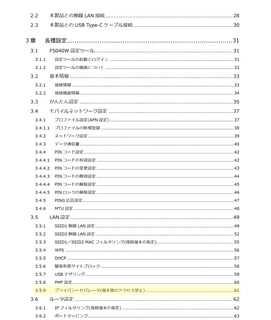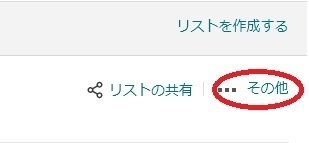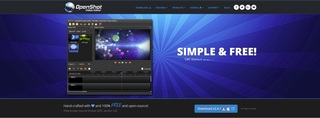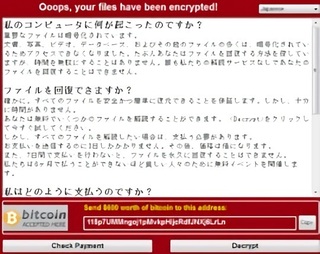2015年05月21日
Windows7 で SFTP をネットワークドライブとして使用する
Windows7 で SFTP をネットワークドライブとして使用する
Windows7 で SFTP をネットワークドライブとして使用として色々調べましたが、フリーで使用できるソフトは非常に少なく、且つ”公開鍵認証ファイル”に対応しているプログラムはこれぐらいしかないかも?と思うぐらい少ない様です。
なので、SFTP Net Drive を使ってみました。
プログラムファイルは以下からダウンロードしてください。
SFTP Net Drive
インストールの仕方は以下のURLを参照ください。
http://gigazine.net/news/20130120-sftp-net-drive/
インストール、設定はさほど難しくはありません。が、幾つか気を付けることがあります。
フリー版の場合、以下の制限があるようです。
IPv6での接続は出来ない模様です。(これは、有料版でも出来ないかもしれません)
フリー版の場合、接続して、ネットワークドライブとして使えるドライブは一つだけです
接続用プロファイルは複数作れますが、ネットワークドライブとして使えるのは一つだけ
他のサーバーに接続するには、一度接続を遮断する必要があります。
文字化けする事がある。
これは、Windows Linux 間の接続で起こるようです。
文字化けの解消法
以下の写真を参照し 「プロファイルセッティング」をクリックします
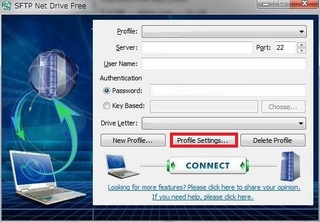
下記画面が現れるので、「Default Charset」となっている箇所で文字コードを選択します。
最近のLinux(CentOSやUbuntu等)は文字コードがUTF-8なので、これらの場合はUnicode(UTF-8)を選択します。
設定後、「OK」ボタンを押します。
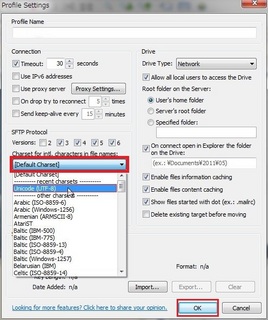
OSをシャットダウンした後、もしくは再起動すると、当然接続は切れてしまいます。
しかも、無料版の場合自動で接続されないため。
SFTP Net Drive を起動、コネクトボタンをクリックして再接続する必要があります。
上記の事に気をつければ、後は普通に使えます。
使用した感想
私はSFTP上にある動画ファイルをダウンロード無しで鑑賞したかったのでコレを使ってみました。
DL速度は、2Mdps程帯域を使いますので、回線速度の遅い場合は注意が必要です。
観賞用プレイヤーは windows media player または SMPlayer を使用しています。
VLCプレイヤーを長い間使用していたので、コレを使いたかったのですが、ネットワークドライブでは(私の環境の場合限定する)数秒毎に止まる現象が起こり、まともに使用できなかったので、ネットワークドライブの場合のみ、SMPlayerを使用しています。
VLCの場合、ネットワークのバッファを変更すればよいらしいのですが、結果出来なかったので
今後の課題です
windows media playerの場合は、音声が出ない場合が多々ありました。
SMPlayerの場合、今のところ不具合無しで再生されています。
Windows7 で SFTP をネットワークドライブとして使用として色々調べましたが、フリーで使用できるソフトは非常に少なく、且つ”公開鍵認証ファイル”に対応しているプログラムはこれぐらいしかないかも?と思うぐらい少ない様です。
なので、SFTP Net Drive を使ってみました。
プログラムファイルは以下からダウンロードしてください。
SFTP Net Drive
インストールの仕方は以下のURLを参照ください。
http://gigazine.net/news/20130120-sftp-net-drive/
インストール、設定はさほど難しくはありません。が、幾つか気を付けることがあります。
フリー版の場合、以下の制限があるようです。
IPv6での接続は出来ない模様です。(これは、有料版でも出来ないかもしれません)
フリー版の場合、接続して、ネットワークドライブとして使えるドライブは一つだけです
接続用プロファイルは複数作れますが、ネットワークドライブとして使えるのは一つだけ
他のサーバーに接続するには、一度接続を遮断する必要があります。
文字化けする事がある。
これは、Windows Linux 間の接続で起こるようです。
文字化けの解消法
以下の写真を参照し 「プロファイルセッティング」をクリックします
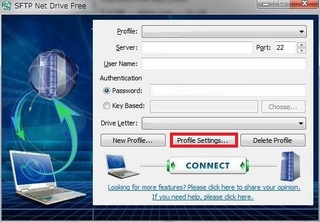
下記画面が現れるので、「Default Charset」となっている箇所で文字コードを選択します。
最近のLinux(CentOSやUbuntu等)は文字コードがUTF-8なので、これらの場合はUnicode(UTF-8)を選択します。
設定後、「OK」ボタンを押します。
OSをシャットダウンした後、もしくは再起動すると、当然接続は切れてしまいます。
しかも、無料版の場合自動で接続されないため。
SFTP Net Drive を起動、コネクトボタンをクリックして再接続する必要があります。
上記の事に気をつければ、後は普通に使えます。
使用した感想
私はSFTP上にある動画ファイルをダウンロード無しで鑑賞したかったのでコレを使ってみました。
DL速度は、2Mdps程帯域を使いますので、回線速度の遅い場合は注意が必要です。
観賞用プレイヤーは windows media player または SMPlayer を使用しています。
VLCプレイヤーを長い間使用していたので、コレを使いたかったのですが、ネットワークドライブでは(私の環境の場合限定する)数秒毎に止まる現象が起こり、まともに使用できなかったので、ネットワークドライブの場合のみ、SMPlayerを使用しています。
VLCの場合、ネットワークのバッファを変更すればよいらしいのですが、結果出来なかったので
今後の課題です
windows media playerの場合は、音声が出ない場合が多々ありました。
SMPlayerの場合、今のところ不具合無しで再生されています。
【このカテゴリーの最新記事】
-
no image
-
no image
-
no image
-
no image
-
no image